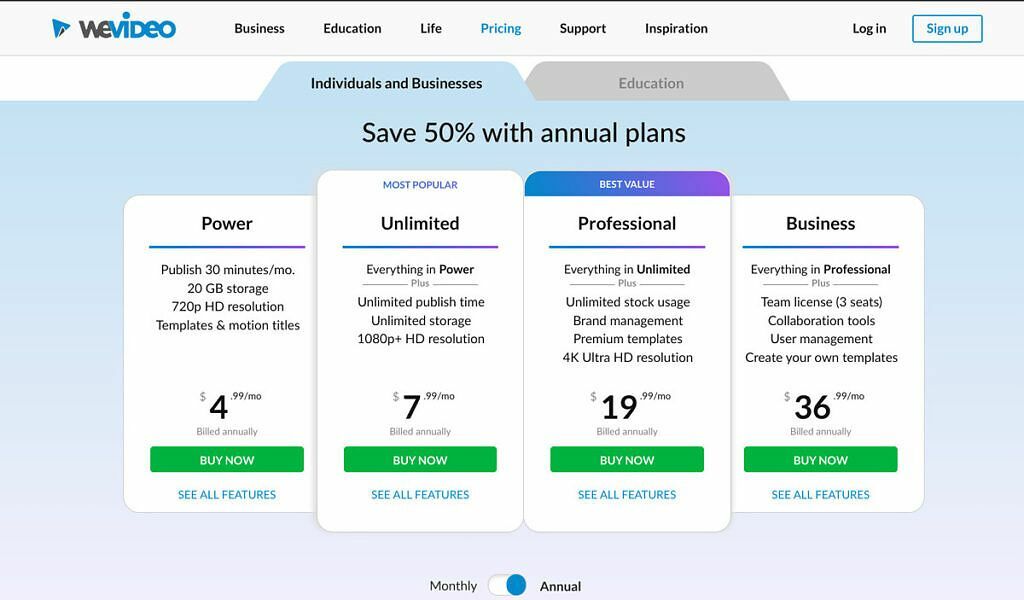I den här samlingen samlar vi ihop de bästa videoredigerarna som finns tillgängliga på en Chromebook. Från Android-appar till Linux-appar, du har många val.
När du tänker på Chromebooks är kreativa proffs inte den första demografiska man tänker på. Från första början fick ChromeOS ett dåligt rykte för att sakna produktivitetsappar. Den goda nyheten är att ChromeOS har kommit långt sedan starten.
Det finns många sätt du nu kan göra lätt videoredigering på din Chromebook. Android-appar och webbappar fungerar båda bra för en snabb redigering. Om du vill bli mer seriös kan du också utnyttja Linux-appar för att få mer seriöst arbete gjort. Låt oss ta en titt på de bästa videoredigeringslösningarna på en Chromebook.
Webbappar som är videoredigerare
För de flesta användare är webbappar det bästa alternativet för videoredigering på din Chromebook. För att vara säker vill de flesta användare göra några snabba redigeringar på personliga videor. Webbappar erbjuder ett enkelt sätt att göra detta på Chrome OS. Webbappar är kanske det enklaste av allt, de lever helt i webbläsaren Chrome.
Microsoft Clipchamp
Nyligen dök en ny molnbaserad och webbaserad videoredigerare upp, och det är en som ägs av Microsoft. Clipchamp är en av de bästa gratis webbaserade videoredigerarna att använda 2022 på en Chromebook. Grundnivån har obegränsad vattenstämpelfri export och upp till 1080p-export, samt ett gratis bibliotek med ljud, bilder och videor. Om du uppgraderar för $12 i månaden får du fler premiumfilter, säkerhetskopiering av innehåll, varumärkespaket och andra bonusfunktioner.
Men generellt sett har Clipchamp grundläggande mallar och kontroller som att trimma videor, snabba upp videor, lägga till lägre tredjedelar, animationer och så mycket mer. Det bästa av allt är att det är gratis och lätt att använda med många bra handledningar på skärmen. Du kan använda Clipchamp med ett Microsoft-konto eller Google-konto eller en annan e-posttjänst.
WeVideo webbapp
WeVideo är molnbaserat, så du kan göra videor var som helst, när som helst – även när du är på språng. Med WeVideo Jumpstart finns det ingen väntetid för uppladdning, vilket innebär att du kan skapa med inspirationens hastighet. Har du ingen kraftfull dator? Inga problem. WeVideo gör allt tungt arbete i molnet åt dig oavsett vilken enhet du använder.
WeVideo är inte bara bra för videoredigering på din Chromebook, utan det fungerar också sömlöst på Mac, PC och mobila iOS- och Android-enheter. Oavsett om du föredrar att göra videor på din dator, surfplatta eller mobiltelefon, gör WeVideo det till en lek. Planerna är också otroligt prisvärda, med utbildnings- och affärsrabatter tillgängliga.
YouTube Studio-videoredigerare
YouTube Studio är den officiella Google-appen för att hantera din YouTube-kanal. Det primära syftet med den här appen är att interagera med din publik, kontrollera videostatistik och hantera andra kanalfunktioner. Men du kan också göra en del grundläggande redigeringar på YouTube Studios webbplattform.
Det är verkligen inget fancy, men du kan trimma videor, skarva klipp och göra grundläggande ljudredigering i YouTube Studio. Om du är en liten up-and-coming YouTuber och vill komma igång med att redigera videor på ett grundläggande sätt, är detta ett bra alternativ att börja.
Letar du efter ett AI-aktiverat, premiumalternativ som låter dig enkelt redigera videor på din Chromebook? Se inte längre än sponsorn för detta segment: Media.io av Wondershare.
Vad är Media.io? Media.io är en allt-i-ett webblösning från våra vänner på Wondershare. I likhet med de andra videoredigeringssviterna online ovan, Media. IO är en tidslinjebaserad videoredigerare som låter dig manipulera klipp och utföra olika icke-förstörande ändringar av dina media innan de exporteras. Med sitt intuitiva användargränssnitt och sunda funktioner gör Media.io det enkelt för dig att redigera, konvertera, komprimera och dela alla dina mediefiler när du är på språng.
Hur skiljer sig Media.io? Media.io skiljer sig från många av sina konkurrenter är att det innehåller många AI-aktiverade verktyg som effektiviserar ditt redigeringsarbetsflöde. Till exempel har Media.io erbjuder en kraftfull Vocal Remover funktion som omedelbart kan ta bort sång från vilken låt som helst, så att du kan skapa det perfekta bakgrundsspåret till vilken video som helst. Det kan också automatiskt transkribera text med sin Ljud till text funktionen, skapa automatiska undertexter med Auto undertext funktion, ta bort bildbakgrunder med Bakgrundsborttagare, och mycket mer.
Hur mycket kostar Media.io? Det här är den bästa delen. Media.io har planer från $0/månad. Ja, det stämmer, du kan ladda upp klipp, utföra redigeringar och dra nytta av alla dess AI-funktioner utan att spendera en krona. Som sagt, gratisplanen lägger till en videovattenstämpel och begränsar mängden du kan exportera, så vi rekommenderar att du tittar på Basic eller Pro-planerna om du vill göra något seriöst arbete på språng. Hitta rätt plan för dig på deras prissida.
[Vi tackar Media.io för att du sponsrar detta segment.]
Videoredigeraren i Google Foto-appen
Google lanserade nyligen en ny version av appen Foton på ChromeOS som inkluderar en videoredigerare. Det är dock inte en fullt utrustad videoredigerare, men den har grunderna för att snabbt dela personliga videor med familj och vänner. Se det som en grundläggande videoredigerare för att skapa montage eller familjevideor, som den som är inbyggd i appen Windows 11 eller Windows 10 Foton. Du kan manuellt styra och välja videoklipp och ordna klipp, justera exponeringen, ljusstyrkan och kontrasten för dessa klipp och använda Real Tone-filter för att justera hudtoner. Du kan till och med lägga till ett soundtrack om du vill.
Du kan komma till den här nya videoredigeraren i ChromeOS fotoapp genom att gå till Verktyg i appens sidofält och välj sedan Film. Det kommer att finnas en samling videomallar som du kan välja mellan som hämtar bilder från ditt Google Foto-konto. Du kan också lägga till foton och videor manuellt om du vill också.
Android-appar som är videoredigerare
ChromeOS har ännu inte en fullfjädrad videoredigerare. Det betyder att du kan gå till Google Play Butik för att kolla in några andra alternativ. Beroende på din Chromebook-modell fungerar vissa av dessa appar inte. Det kan finnas kompatibilitetsproblem. Det är därför vi föreslår att du använder en webbapp istället. Naturligtvis måste du också anpassa dig till att använda en mobil videoredigerare. Vissa av dessa appar i vår lista är inte inställda för den stora skärmen och tangentbordet och pekplattor.
PowerDirector Android-app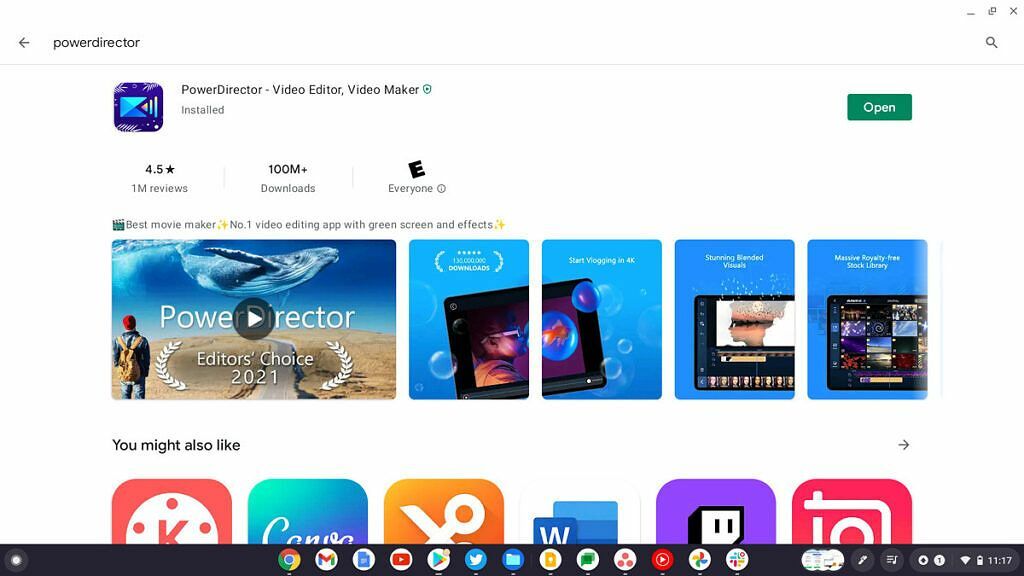
Oavsett om du skapar filmer i filmstil, videor av ditt senaste äventyr eller kombinerar klipp till dela spännande, minnesvärda ögonblick, PowerDirector är den perfekta appen för videoredigering på en Chromebook. Några av proffsfunktionerna inkluderar:
- Trimma, skarva och rotera videor med enkla tryck.
- Kontrollera ljusstyrka, färg och mättnad med precision.
- Använd häpnadsväckande effekter och övergångar med dra och släpp.
- Kombinera bilder och video i ett klipp med hjälp av multi-tidslinjen.
- Lägg till text eller animerade titlar till din video på några sekunder.
- Lägg till voiceovers inspelade på din mobila enhet en inbyggd redigerare.
Den betalda prenumerationen är lite dyr, men för antalet funktioner du får är det värt det. Om du vill göra mycket videoredigering för olika sociala plattformar är detta ett utmärkt val.
Pris: Gratis.
4.4.
Kinemaster
KineMaster gör videoredigering rolig på din telefon, surfplatta eller Chromebook. Programvaran gör det enkelt att redigera videor med massor av kraftfulla verktyg, nedladdningsbart innehåll och mycket mer. Några nyckelfunktioner inkluderar:
- Ladda ner och redigera om projekt från menyn Hämta projekt (NYHET!)
- Importera och exportera projektfiler (NYHET!)
- Verktyg för att klippa, skarva och beskära dina videor.
- Kombinera och redigera videor, bilder, klistermärken, specialeffekter, text och mer.
- Lägg till musik, voiceovers, ljudeffekter och röstväxlare.
KineMaster är helt gratis att använda, men du kan låsa upp ännu mer med ett KineMaster Premium-abonnemang. En prenumeration tar bort KineMaster-vattenstämpeln och erbjuder en annonsfri upplevelse. Lär dig mer genom att trycka på kronknappen på huvudskärmen i appen.
Pris: Gratis.
4.1.
Magisto
Magistos smart onlinevideoredigerare är det snabbaste sättet att förvandla dina vardagsvideor och foton till inspirerade videoberättelser och det enklaste sättet att dela dem överallt. Det är inte faktiskt magi, dess Magisto. Det här är ett bra alternativ om du inte vet något om videoredigering, men behöver skapa professionella videor för arbete eller företag.
När du laddar upp videor och bilder till Magisto börjar deras artificiella intelligensmotorer arbeta med att analysera materialet. Deras algoritmer tar en virtuell titt på alla videor och fotografier du laddat upp för din video och bryter ner analys på tre nivåer - visuell analys, ljudanalys och storytelling.
Magisto har både en webbapp och Android-app, så det är en två-för-en-affär. Både webbappen och Android-appen fungerar lika bra på Chrome OS, välj den du föredrar.
Pris: Gratis.
4.2.
Linux-appar
Om du behöver en kraftfullare videoredigerare är Linux-appar rätt väg att gå. Det finns bara två Linux-appar jag skulle rekommendera för videoredigering på Chrome OS för tillfället. Kdenlive är den mer fullfjädrade appen, men den körs lite långsammare i Chrome OS Linux-behållaren. Å andra sidan saknar Shotcut några viktiga funktioner men fungerar väldigt smidigt på min Chromebook.
Att installera Linux-appar kräver lite kommandoradskunskap. Om du inte är bekant med att använda Terminal-kommandon för Linux, se vår fullständiga guide till Linux-appar på Chrome OS för en introduktion först.
Kdenlive
Videoredigering är en stor sak nu för tiden. Miljontals människor laddar upp videor till YouTube, Twitch och Tiktok varje timme. Om du menar allvar med videoredigering kan det vara lite läskigt att flytta till Chrome OS. Tack och lov är Kdenlive ett trevligt videoredigeringsprogram för Linux som kan köras på din Chromebook.
De av er som är vana vid att köra Final Cut Pro eller Adobe Premiere Pro kommer att plocka upp det intuitiva gränssnittet på nolltid. Det är värt att notera att även om Kdenlive fungerar bra på Chrome OS, behöver du en ganska kraftfull Chromebook för att dra full nytta av den här appen.
Ladda ner med:
sudo apt-get install kdenlive -y
Shotcut
Shotcut går otroligt smidigt på Chrome OS och har många funktioner. Programvaran har flera dockningsbara och avdockningsbara paneler, inklusive detaljerade mediaegenskaper, nya filer med sökning, spellista med miniatyrvy, filterpanel, historikvy, kodningspanel, jobbkö och smält server och Spellista. Det stöder också dra-n-släpp av tillgångar från filhanteraren.
Installation för Shotcut är lite knepigare än Kdenlive. Den enklaste metoden är att använda Linux-appens bild. Öppna sedan terminalen och kör kommandot:
chmod +x ./shotcut-linux-x86_64-210321.AppImageFöljt av kommandot:
./shotcut-linux-x86_64-210321.AppImageHär måste du ersätta 'shotcut-linux-x86_64-210321.AppImage' med det aktuella filnamnet för den senaste versionen du har laddat ner. Denna process gör i princip AppImage körbar och kör sedan den körbara filen. Sammantaget är Shotcut min favoritapp för mer intensiv videoredigering på Chrome OS.
Det är våra val för de bästa videoredigerarna som finns tillgängliga på Chromebooks idag. Google retade att det arbetar med att ta över den Android-baserade videoredigeraren LumaFusion till ChromeOS, men det är fortfarande på gång. När det släpps kommer det att vara det bästa sättet att redigera videor på din Chromebook, men för närvarande får du nöja dig med några av apparna och tjänsterna på vår lista istället.